Обладатели стационарных компьютеров теперь тоже могут пользоваться отличным популярным мессенджером Viber. Пользователям с этой версией не надо беспокоиться, мессенджер с ней отлично совместим. Поэтому настройка и инсталляция программы не должны вызвать никаких проблем.
Где скачать Viber для Windows 7
Найти мессенджер в интернете можно на многих ресурсах, но чтобы гарантированно избежать вирусов, а также установки никому не нужных дополнительных программ, лучше всего будет воспользоваться нашим сайтом. Здесь скачивание происходит бесплатно и безопасно для вашего ПК.

Установка и настройка Вибер для Виндовс 7
Обратите внимание на обязательное условие: успешная инсталляция на стационарный компьютер будет выполнена только после того, как мессенджер установлен и активирован на смартфоне.
- Вслед за загрузкой запускаем установочный файл программки.
- В окне запроса с лицензионным соглашением нажимаем на кнопочку «Accept & Install», тем самым соглашаемся с правилами использования приложения. Без согласия инсталляция невозможна.
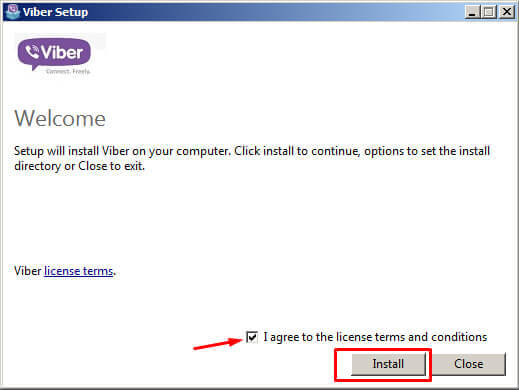
- Далее просто ждём когда мастер выполнит инсталляцию Вибера, на это может понадобиться несколько минут.
- После сообщения о том, что Viber установлен, открываем его.
- На экране приветствия необходимо положительно ответить на вопрос о наличии мессенджера на смартфоне, нажав кнопочку «Да».
- Затем, внимательно вбиваем номер телефона в специальное поле запроса.
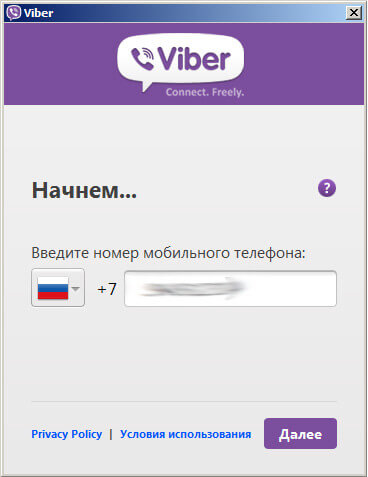
- Дожидаемся прихода СМС-сообщения с кодом активации (сообщение будет отправлено на мобильник).
- Вписываем его в поле запроса программы на компьютере.
Можно приступать к общению. Всю необходимую работу по синхронизации с мобильным приложением Вайбер сделает сам. После установки Вайбер для Windows вы также сможете отправлять и получать сообщения, фото, смайлы и стикеры. Появится возможность совершать бесплатные голосовые и видеозвонки абонентам Вибер, а также звонить на любые стационарные или сотовые телефоны по выгодным тарифам (в том числе и заграницу).

на комп ставиться но не открывается.
выдаёт ошибку программа не открывается
Что за ошибка?
После установки открывается вайбер с белым экраном, и все!!!! ни свернуть его, ни закрыть, ни передвинуть, ничего нельзя сделать, только вкл-выкл. Но проблема остается — белый экран.
https://xn--80acbos8b.xn--d1ababe6aj1ada0j.xn--p1acf/viber-belyj-ekran-na-kompyutere.html
после скачивания и запуска появляется окно для пользования с моб.телефона
Авторизация в компьютерной версии осуществляется с помощью телефона
Спасибо очень удобно!
После установки пишет что нет сети ,пробовал несколько раз и разные версии ,ни чего не помогает ,раньше работал но после переустановки виноус и новой установки такая беда .
А если у меня нет смартфона, как быть?
фигня даже не запускается на 64 битной windows 7 хотя у меня и на планшете и на смартфоне есть. видать не доделали как всегда.
как то решилась проблема?
Установил, нажал синхронизировать и все работает. Все контакты с планшета установились на ПК. Спасибо!!!
Сейчас активация происходит по сканерному коду, а не по SMS-сообщению.
даже не запускаетс после проверки совместимости с семерко пишет не совместимо
Если у кого-то нет андроид совместимых гад же ты, то он ставит нкжное приложение на ПК, но для чего такое приложение, которое без андроид-гаджета всё равно не заработает, я не понимаю. Ну НЕТ андроида-дурноида и не хочу. Удачи 🙂
Во время установки выскакивает http://prntscr.com/lhnenj и более не устанавливается, что делать, помогите?!
Доброго дня! Загрузил приложение с вашего ресурса. Система Виндоус 7 х64. Запускаю установку. Она проходит, ярлыки на стене появляются и на панели задач. При их нажатии каждый раз вылезает сервисное окно, которое запрашивает «разрешить программе внести изменения на компьютере» (да/нет). Получив разрешение ,окно закрывается и ничего не происходит. Программа не запускается. Запуск от имени администратора так же,ничего не дает.
Как решить проблему?
у меня пишет что не отвечает что делать?